Mobile Applikationen in der Cloud aufzeichnen
Mit dem Mobile Scan können Sie Ihre mobilen Applikationen in einer beliebigen Cloud aufzeichnen.
Führen Sie hierzu die folgenden Schritte aus:
-
Fügen Sie ein neues Gerät hinzu, das den Verbindungstyp Cloud (Appium) hat.
-
Klicken Sie im Mobile Scan auf Add app und geben Sie die Details für Ihre Applikation an.
-
Optional können Sie die Desired Capabilities konfigurieren, die Sie für Ihre Cloud-Verbindung benötigen. Die Verbindungsparameter, die Sie benötigen, hängen von der Cloud ab, die Sie verwenden möchten.
Wenn Sie beispielsweise Ihre Token oder Passwörter mit einem Schlüsseltresor schützen möchten, konfigurieren Sie ihn und fügen Sie die erforderlichen Desired Capabilities hinzu.
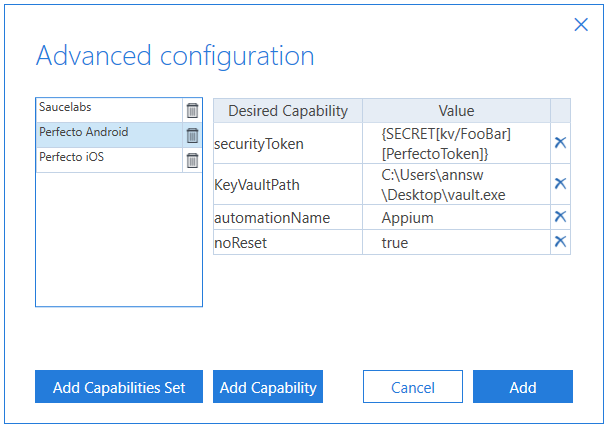
Beispiel für Advanced configuration von Desired Capabilities
-
Klicken Sie auf Add und setzen Sie die Aufzeichnung fort.
Überprüfung der Control-Sichtbarkeit aktivieren oder deaktivieren
Standardmäßig ist die Sichtbarkeitsprüfung für die Testautomatisierung in der Mobile Engine 3.0 aktiviert. Sie können die Sichtbarkeitsprüfung je nach mobiler Applikation und Leistungsanforderungen aktivieren oder deaktivieren.
Tricentis empfiehlt, die Sichtbarkeitsprüfung zu deaktivieren, wenn Sie Ihre Tests in einer Cloud ausführen.
Um die Sichtbarkeitsprüfung nur für die Testausführung zu aktivieren oder zu deaktivieren, erstellen Sie den TCP SkipVisibilityCheck und setzen Sie den Wert auf True oder False, je nachdem, ob Sie die Sichtbarkeitsprüfung überspringen möchten oder nicht.
Führen Sie die folgenden Schritte aus, um die Sichtbarkeitsprüfung sowohl für den Mobile Scan als auch für die Testausführung zu aktivieren oder zu deaktivieren:
-
Gehen Sie zu C:\ProgramData\TRICENTIS\TOSCA Testsuite\7.0.0\Settings\XML und öffnen Sie die Datei Settings.xml.
-
Fügen Sie unter <Category name="Mobile30"> die folgende Codezeile vor dem schließenden Tag hinzu:
<Setting name="Automation.Mobile30.SkipVisibilityCheck" legacyPath="Automation.Mobile30.SkipVisibilityCheck">False</Setting>
-
Setzen Sie den Wert dieser Einstellung auf True oder False, je nachdem, ob Sie die Sichtbarkeitsprüfung überspringen möchten oder nicht.
-
Starten Sie Tricentis Tosca neu.
Leistung des Mobile Scan verbessern
Wenn Sie mobile Applikationen in den Clouds aufzeichnen, empfiehlt Tricentis, den Aufzeichnungsmechanismus zu ändern, um die Leistung zu verbessern. Auf diese Weise sendet der Mobile Scan nicht jedes Mal mehrere Aufrufe an den Appium-Server, wenn Sie ein neues Control auswählen.
Um diese Einstellung zu aktivieren, gehen Sie wie folgt vor:
-
Gehen Sie zu C:\ProgramData\TRICENTIS\TOSCA Testsuite\7.0.0\Settings\XML und öffnen Sie die Datei Settings.xml.
-
Fügen Sie unter <Category name="Engines"> die folgende Codezeile vor dem schließenden Tag hinzu:
<Setting name="Automation.Engines.SingleUniqueChecks" legacyPath="Automation.Engines.SingleUniqueChecks">True</Setting>
-
Speichern und schließen Sie die Datei.
-
Starten Sie Tricentis Tosca neu.